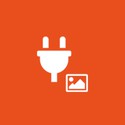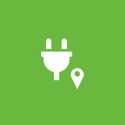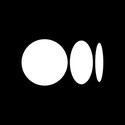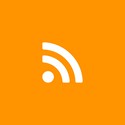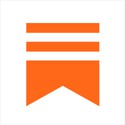KML
Ihre persönliche Karte in Ihrer App
Mit der KML-Integration von GoodBarber können Sie jetzt eine Karte mit wichtigen Orten in Ihre App aufnehmen. Strategisch wichtige Orte, wie etwa Geschäfte, werden auf einer Karte angezeigt, die Sie zuvor mithilfe von Plattformen wie Google Maps erstellt haben und in Ihre GoodBarber-App integrieren. Bei Bedarf können Sie Ihre Karte ändern. Dazu stehen Ihnen verschiedene Änderungsoptionen zur Verfügung. Anschließend integrieren Sie die Karte wieder in Ihre App. Ihre Karte steht all Ihren Nutzern über die App dauerhaft zur Verfügung. So erhöhen Sie Ihre Sichtbarkeit und bieten Ihren Nutzern zusätzliche relevante Inhalte. Überblick über die Integration und Ihre wichtigsten Funktionen:
- Titel und Beschreibung
- Bild
- Interessante Orte
- Zeichnungspfad und Vielecke
- Mobile Aktionen
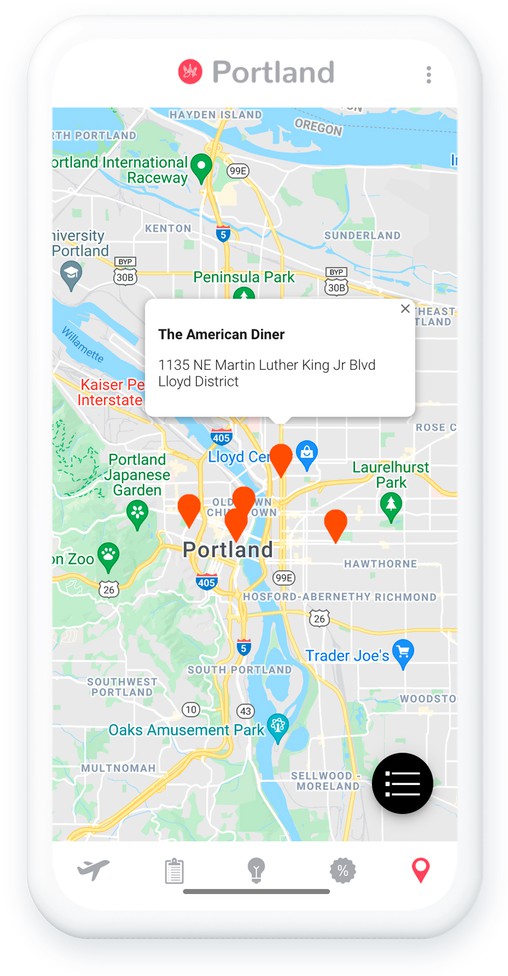
Wie integriere ich KML?
und darauf wichtige Orte markieren.
- 1Fügen Sie das Add-on „KML“ hinzu.
- 2Geben Sie ihm eine Bezeichnung.
- 3Zum Hochladen einer Datei laden Sie die betreffende Datei zunächst auf Ihren Computer herunter, wählen dann die KML-Vorlage aus und klicken auf „Durchsuchen“, um die Datei in Ihr Backoffice zu importieren.
- 4Wenn Sie eine URL verwenden, wählen Sie einfach die zweite Vorlage aus und kopieren die URL Ihrer KML-Datei hinein.
- 5Klicken Sie auf „Hinzufügen“, um den neuen Bereich in Ihrer App zu sehen.
Eine ausführliche Schritt-für-Schritt-Anleitung finden Sie in unserer Online-Hilfe."
Ihre Karte ist nun in Ihre App integriert!
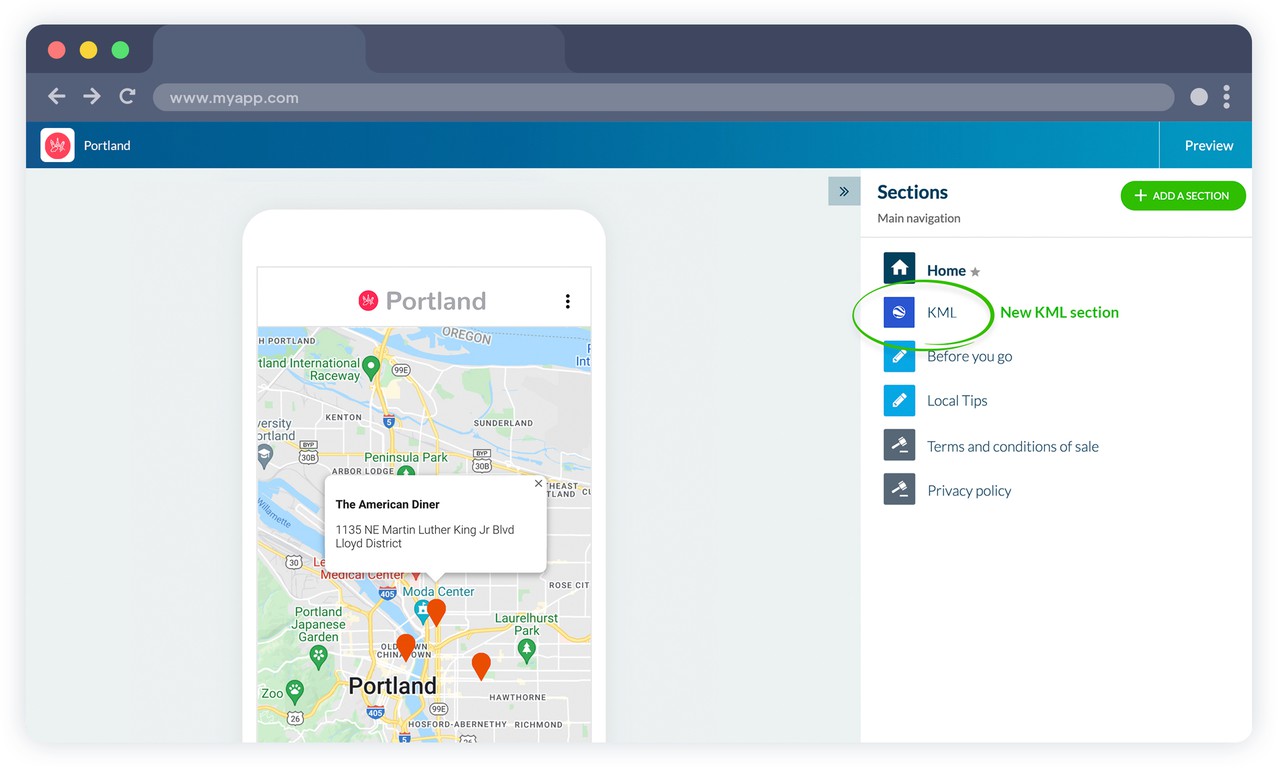
Nach der Installation erscheint im Menü Ihrer App ein neuer Bereich „KML“. Diesen Bereich können Sie entsprechend seinem Inhalt umbenennen.
Wie bei den anderen Bereichen Ihrer App kann auch das Design dieses Bereichs individuell angepasst werden. Mit der Integration werden wichtige Orte direkt in Ihrer App angezeigt und damit für Ihre Nutzer leichter auffindbar.
 Design
Design